
Remote-Zugriff auf Ihr Airthings-System
4. Oktober 2022
Herzlichen Glückwunsch, dass Sie diesen wichtigen Schritt in Richtung eines gesünderen Gebäudes gemacht haben.
Die Airthings for Business-Lösung behält die Raumluftqualität im Blick und ermöglicht Ihnen fundierte Entscheidungen, mit denen Sie die Produktivität erhöhen, den Krankenstand verringern und Energie sparen.
Mit dem Airthings Space Hub erhalten Sie rund um die Uhr Zugriff auf aktuelle und archivierte Sensordaten über Ihr Airthings for Business-Dashboard.
Airthings liefert Raumluftdaten, dank derer Sie die ideale Balance zwischen einer gesundheitsfördernden Umgebung und Energieeffizienz finden.
Ihr Airthings-Team
Für technischen Support oder bei Fragen und Kommentaren, die wir hier nicht beantwortet haben, können Sie uns unter business-support@airthings.com oder über das Chat-Widget unten rechts an kontaktieren. Hierzu müssen Sie sich unter dashboard.airthings.com mit Ihrem Konto anmelden.
Der Airthings Space Hub ist ausschließlich mit Airthings for Business-Geräten kompatibel. Wenn Sie Airthings-Geräte für Privatkunden mit Ihrem Airthings Space Hub verbinden, kann dies zu einem Fehler Ihres Abonnements führen und zusätzliche Gebühren verursachen.
Versuchen Sie daher NICHT, Ihren Hub mit anderen Geräten als Geräten für Airthings for Business zu verbinden.
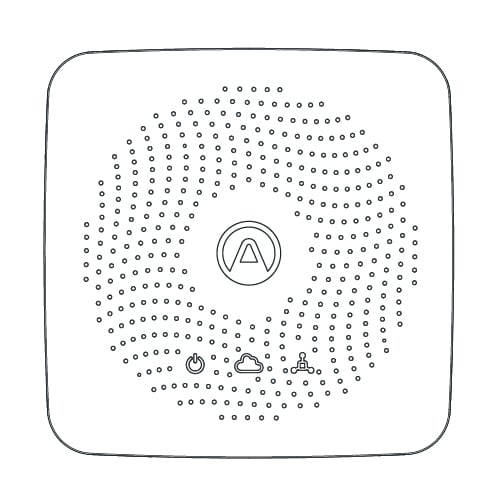
Airthings Space Hub
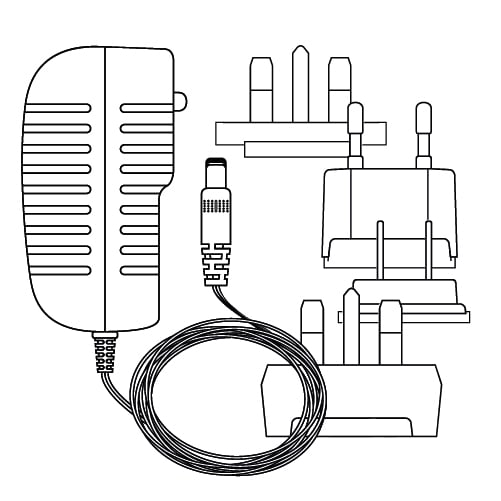
Ladegerät und Steckeradapter
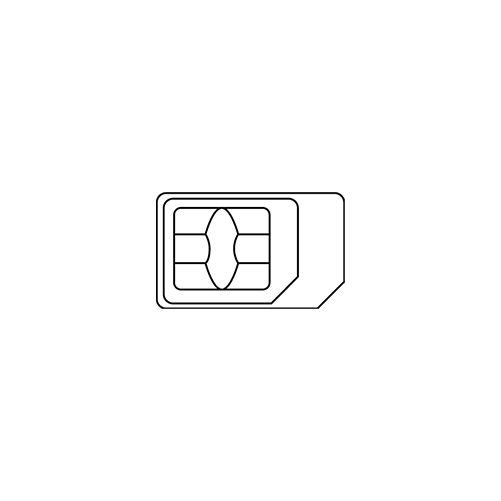
eSIM/SIM-Karte (vorinstalliert)
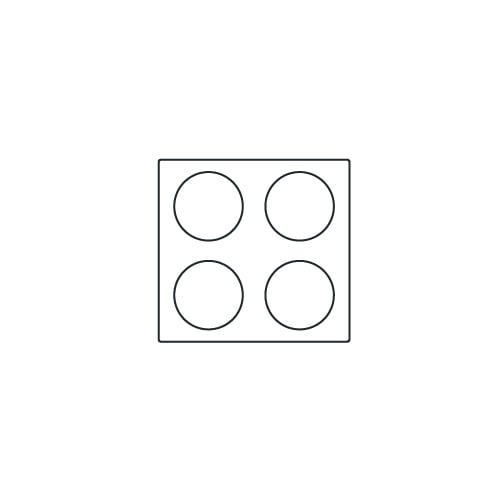
Gummi-Ringe

Doppelseitiges Klebeband
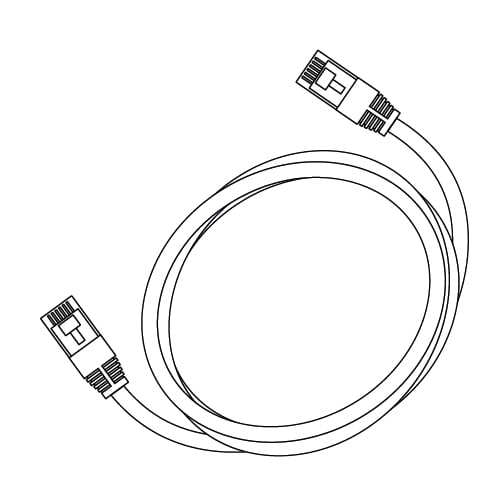
Ethernet-Kabel
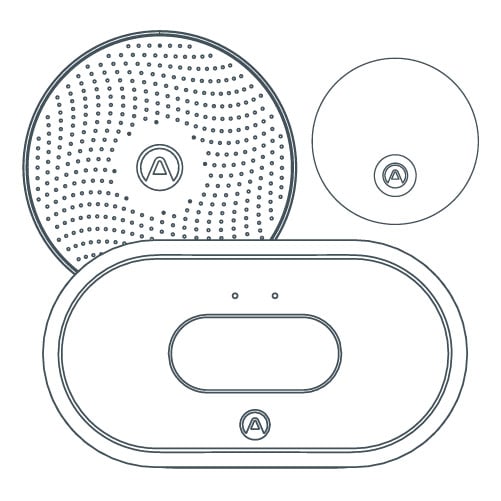
Airthings Space Pro, Space CO2, Space Plus, Space CO2 Mini
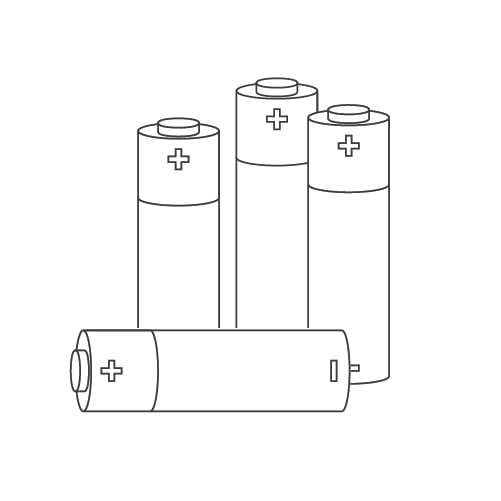
AA-Batterien (bereits enthalten)

Doppelseitiges Klebeband
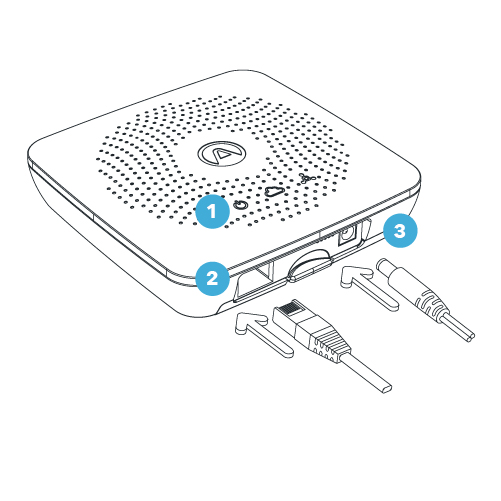
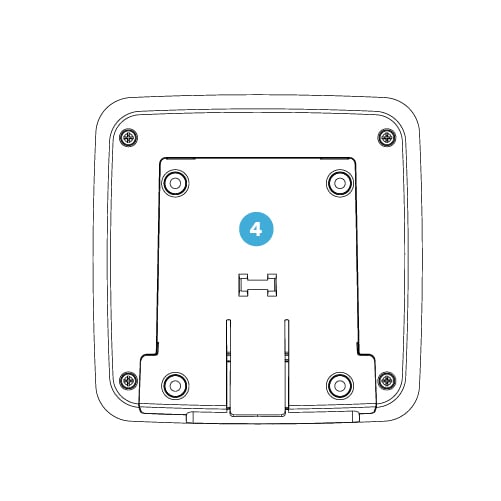
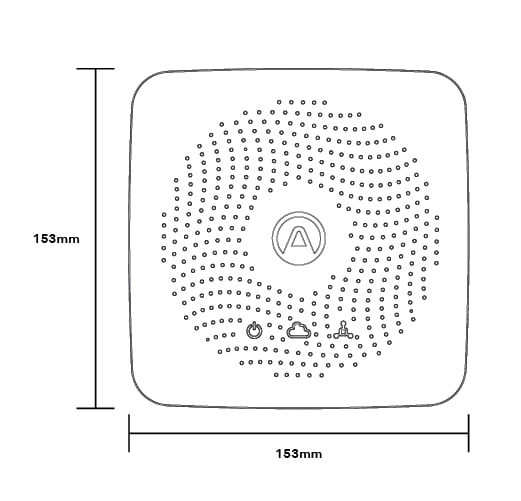
Stromversorgung: Leuchtet Grün, wenn der Space Hub mit Strom versorgt wird
Cloud: Leuchtet Grün, wenn der Hub mit der Cloud verbunden ist. Ausgeschaltet, keine Verbindung ODER keine erfolgreiche Datenübertragung in die Cloud innerhalb der letzten 6 Minuten
Airthings SmartLink: Leuchtet Grün, wenn innerhalb der letzten 6 Minuten Sensordaten empfangen wurden
Ethernet
OR
Cellular LTE Cat.M1 & EGPRS(2G)
Das Space Hub Cellular-Modell 2820 kann mit einer Ethernet-Verbindung oder mit der integrierten eSIM betrieben werden.
Das Space Hub-Modell 2810 kann nur mit einer Ethernet-Verbindung betrieben werden.
Verwalten Sie Ihr Konto und greifen Sie unter dashboard.airthings.com auf Ihre Daten zu.
Airthings SmartLink, Funkverbindung mit großer Reichweite (865–870/902–928 MHz)
Live-Daten-Streaming in die Cloud und Zugriff über dashboard.airthings.com oder über Airthings API
100-240V AC / 50-60 Hz
Adapter zu 5V DC2A
Der Hub kann in der EU, im Vereinigten Königreich, in den VAE, in den USA, in Kanada, in Hongkong, in Macao, in Singapur, in Malaysia, in Thailand, in Australia, in Neuseeland, in Japan und in Indien genutzt werden. Space Pro, Space CO2 und Space CO2 Mini sind für dieselben Regionen zugelassen. Space Plus für bestimmte dieser Regionen.
Während der Einrichtung des Airthings for Business-Kontos und beim Hinzufügen von Geräten muss der Benutzer eine Adresse für jeden Standort/jedes Gebäude hinzufügen, wodurch die korrekte Region für den Hub und die Geräte festgelegt wird. Die Angaben müssen unbedingt korrekt sein, damit der Hub entsprechend den regionalen Funkvorschriften betrieben wird. Die Geräte können nur in der von Airthings vorprogrammierten Region genutzt werden.
Die Region, in der Geräte genutzt werden können, ist auf der Verpackung angegeben. Unter der Abdeckung des Batteriefachs befinden sich farbige Aufkleber. Diese haben die folgende Bedeutung: Blau steht für die EU, das Vereinigte Königreich und die VAE, rot für die USA und Kanada (Nordamerika), schwarz für Singapur, Hongkong, Macao, Malaysia und Thailand, gelb für Australien, Neuseeland und Japan und grün für Indien.
Verbinden Sie Airthings-Geräte für Privatkunden NICHT mit dem Airthings Space Hub. Für zusätzlich verbundene Geräte für Privatkunden fallen zusätzliche Kosten für Ihr Airthings for Business-Abonnement an.
Versuchen Sie NICHT, über Bluetooth eine Verbindung mit Airthings for Business-Geräten herzustellen (z. B. über Bluetooth auf einem Mobiltelefon). Verbinden Sie Airthings for Business-Geräte über SmartLink mit Ihrem Airthings Space Hub.
Überwachen Sie Ihre Airthings for Business-Geräte über das Airthings Dashboard unter dashboard.airthings.com . Es wird nicht empfohlen, über die Airthings App auf Ihre Monitore zuzugreifen, da es dabei zu einer Verzögerung der Sensordaten kommt, wenn mehrere Geräte in Betrieb sind.
Das SmartLink-Funksignal hat in Innenräumen in der Regel eine Reichweite von mehr als 50 Metern (Hub zu Sensorgeräten). Das Signal kann normalerweise 10 Wände in Trockenbauweise (nichttragende Wände) oder 3 dicke Wände oder Böden durchdringen.
Platzieren Sie den Hub in der Mitte des Bereichs, den Sie abdecken möchten. Wenn der Bereich zu groß ist oder die Bedingungen für das SmartLink-Funksignal nicht optimal sind, benötigen Sie mehrere Hubs. Wenn Sie mehrere Hubs verwenden, verbinden sich die Sensorgeräte mit dem nächstgelegenen Hub, sofern die Hubs vor der Installation der Sensorgeräte registriert und installiert werden.
Vermeiden Sie es, die Geräte in der Nähe von großen Metallobjekten zu platzieren, da diese das SmartLink-Funksignal beeinträchtigen können. Wenn Sie die Sensorgeräte näher an den Hub heranbringen, verbessert sich in der Regel die Signalstärke. In seltenen Fällen kann es jedoch passieren, dass sich ein Sensorgerät in einem lokalen „Funkschatten“ befindet, in dem der Hub das Gerät nicht erkennen kann. Sollte ein Gerät eine geringere Funksignalstärke als erwartet anzeigen, versuchen Sie, es ein wenig zu bewegen, um zu kontrollieren, ob sich die Signalstärke verändert.
![]() Überprüfen Sie die Einladungs-E-Mail von Airthings for Business, die an Ihre E-Mail-Adresse gesendet wurde. Folgen Sie den Anweisungen in der E-Mail, um Ihr Airthings for Business-Konto zu aktivieren.
Überprüfen Sie die Einladungs-E-Mail von Airthings for Business, die an Ihre E-Mail-Adresse gesendet wurde. Folgen Sie den Anweisungen in der E-Mail, um Ihr Airthings for Business-Konto zu aktivieren.
Für die Airthings for Business-Lösung benötigen Sie ein aktives Abonnement. Ohne Ihr Konto zu aktivieren, können Sie die Einrichtung nicht fortsetzen.
Wenn Sie keine Einladungs-E-Mail erhalten, wenden Sie sich bitte an Ihren Airthings-Ansprechpartner.
Alternativ wenden Sie sich bitte an den Airthings Support unter business-support@airthings.com.
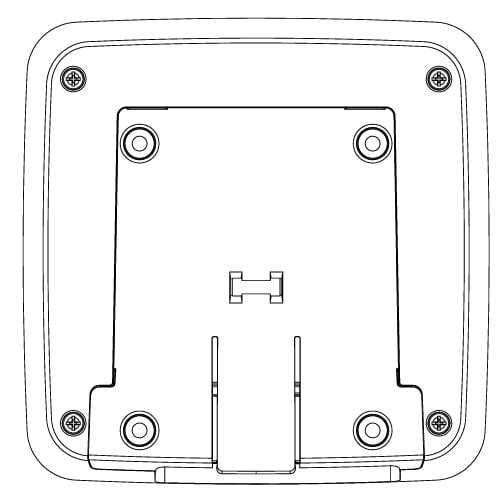
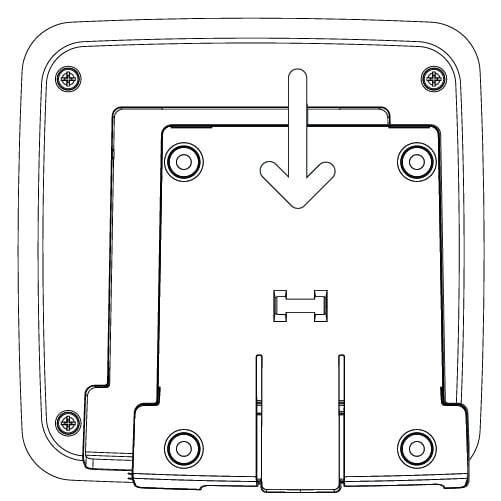
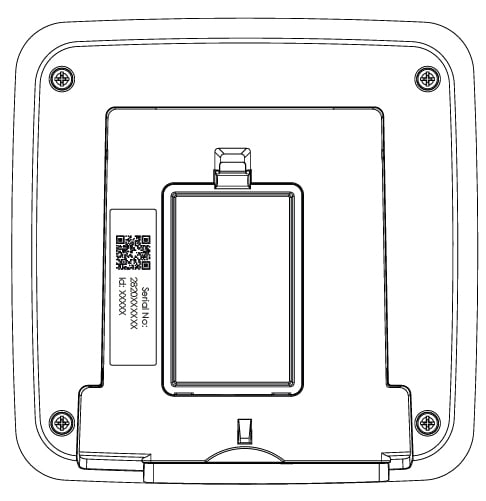
Seriennummer und Geräte-ID lassen sich auf der Rückseite des Geräts ablesen, nachdem die Halterung entfernt wurde.
a. Melden Sie sich auf dashboard.airthings.com mit Ihrem neu aktivierten Konto an.
b. Entfernen Sie die Halterung von der Rückseite des Space Hub, indem Sie diese leicht anheben und herausziehen.
c. Notieren Sie die Seriennummer und Geräte-ID auf der Rückseite Ihres Geräts.
c. Befolgen Sie die Anweisungen auf dem Bildschirm, um Ihren Space Hub hinzuzufügen und zu registrieren.
a. Registrieren Sie den Space Hub. Der Space Hub muss mit einem Airthings-Konto verknüpft werden, bevor eine Verbindung hergestellt werden kann.
b. Schließen Sie ein Ethernet-Kabel an den Space Hub an. Stecken Sie ein Ende des Kabels in den dafür vorgesehenen Anschluss am Space Hub und das andere Ende in die Ethernet-Buchse.
c. Schließen Sie den Space Hub an das Stromnetz an.
d. Warten Sie, bis die Aktualisierung der Space Hub-Firmware abgeschlossen ist. Dies kann 10 bis 70 Minuten dauern. Die Wartezeit lässt sich verkürzen, indem Sie zunächst den Space Hub (wie in Abschnitt 1 beschrieben) registrieren.

Wo sollte ich den Space Hub platzieren?
Platzieren Sie den Space Hub in der Mitte des Bereichs, in dem Sie die Luftqualität messen möchten. Sie können bis zu 30 Airthings for Business-Geräte in der Umgebung des Space Hub platzieren und mit diesem verbinden. Richten Sie für jeden Space Hub die Airthings for Business-Geräte in Reichweite ein, bevor Sie mit dem nächsten Space Hub fortfahren.
Der Space Hub kann erst eine Verbindung zu Geräten herstellen, nachdem er registriert wurde. Stellen Sie sicher, dass Sie den Space Hub unter dashboard.airthings.com mit Ihrem Airthings-Konto verknüpfen. Der Space Hub prüft den Registrierungsstatus beim Start. Registrieren Sie das Gerät daher vor der Inbetriebnahme, um Probleme zu vermeiden.
a. Registrieren Sie den Space Hub. Der Space Hub muss mit einem Airthings-Konto verknüpft werden, bevor eine Verbindung hergestellt werden kann.
b. Schließen Sie den Space Hub an das Stromnetz an. Das Space Hub ist ab Werk mit einer eSIM/SIM-Karte ausgestattet und einsatzbereit.
c. Warten Sie, bis die Aktualisierung der Space Hub-Firmware abgeschlossen ist. Dies kann 10 bis 70 Minuten dauern. Die Wartezeit lässt sich verkürzen, indem Sie zunächst den Space Hub (wie in Abschnitt 1 beschrieben) registrieren.
Das Space Hub-Modell 2810 kann nur mit einer Ethernet-Verbindung betrieben werden.
Das Space Hub Cellular-Modell 2820 kann mit einer Ethernet-Verbindung oder der integrierten eSIM betrieben werden (der SIM-Kartensteckplatz sollte leer sein). Der Space Hub funktioniert nur mit der von Airthings bereitgestellten integrierten eSIM/SIM-Karte.
Die Modellbezeichnung und -nummer des Space Hub finden Sie auf der Rückseite des Geräts, wenn Sie die Montagehalterung entfernt haben.
a. Melden Sie sich auf dashboard.airthings.com an
b. Notieren Sie die Seriennummer und Geräte-ID auf der Rückseite Ihres Geräts unter der Halterung.
c. Befolgen Sie die Anweisungen auf dem Bildschirm, um Ihr Gerät hinzuzufügen und zu registrieren.
d. Bringen Sie das Gerät in den Raum, den Sie überwachen möchten. Ziehen Sie die Batterieabdeckung so lange noch nicht heraus.
e. Entfernen Sie die Halterung auf der Rückseite des Geräts.
f. Ziehen Sie die Batterielasche heraus, um das Gerät mit Strom zu versorgen. Das Gerät stellt eine Verbindung mit dem nächstgelegenen Space Hub her. Entnehmen Sie die Batterien, wenn Sie das Gerät in einem anderen Raum platzieren, und setzen Sie diese wieder ein, damit das Gerät eine Verbindung zum nächstgelegenen Space Hub herstellt.
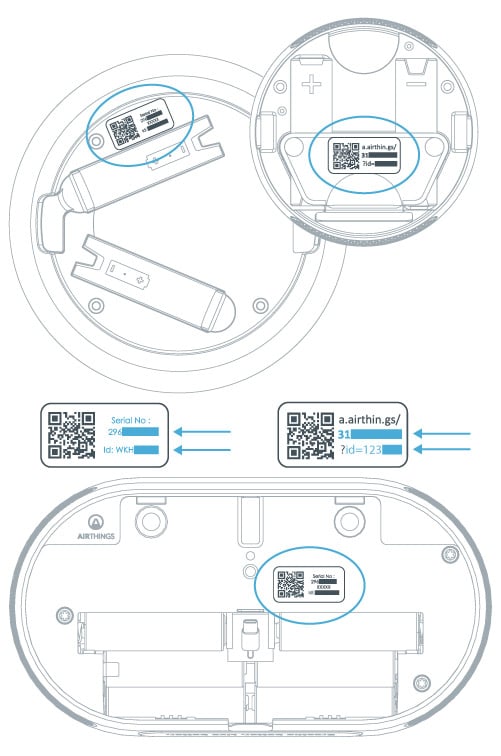
Wo sollte ich das Gerät aufstellen?
Platzieren Sie das Gerät in dem Bereich, in dem Sie die Luftqualität messen möchten. Das Gerät muss innerhalb der Funkreichweite des Space Hub angebracht werden.
Weitere Informationen finden Sie im Abschnitt "Optimale Funkreichweite". Montieren Sie ein Gerät erst dann dauerhaft, wenn Sie geprüft haben, dass das Gerät eine gute Funkverbindung aufweist.
Schritt 2 wiederholen
Schritt 3 wiederholen
Ich kann mein Gerät nicht auf dem Dashboard sehen
Nicht angezeigte Geräte befinden sich höchstwahrscheinlich außerhalb der Funkreichweite des Space Hub. Beachten Sie, dass ein Space Hub mit maximal 30 Geräten verbunden werden kann. Wenn Sie versuchen, mehr als 30 Geräte mit einem Space Hub zu verbinden, kann es bis zu vier Stunden dauern, bis die Geräte versuchen, eine Verbindung zu einem anderen Hub in Funkreichweite herzustellen.
Was bedeuten die Signalbalken?
Sie können für jedes Ihrer Geräte auf dem Dashboard die Stärke des Funksignals überprüfen. Wenn kein Signalbalken angezeigt wird, müssen Sie Maßnahmen ergreifen. Werden nur ein oder zwei Signalbalken angezeigt, kann es passieren, dass nicht alle Sensordaten übertragen werden. Wenn Sie feststellen, dass Daten nicht übertragen wurden, platzieren Sie das Gerät näher am Space Hub oder richten Sie einen zusätzlichen Space Hub ein.
Aktivierte Geräte werden per SmartLink mit dem nächsten aktivierten Space Hub verbunden. Es kann bis zu 20 Minuten dauern, bis ein Gerät eine Verbindung zu einem Hub herstellt.
Es dauert weitere 5 bis 10 Minuten, bis die Sensordaten des Geräts auf dem Airthings Dashboard zur Verfügung stehen.
Wenn Sie Geräte über Ihren Computer registrieren, gehen Sie zur Registerkarte "Geräte", um Ihr neu hinzugefügtes Gerät zu finden und die Sensordaten anzeigen zu lassen.
Geräte werden im Hintergrund aktualisiert. Sie müssen hierzu nichts unternehmen.
Für die Datenkalibrierung von Innenraumluftqualitätssensoren wie Radon, VOC und CO2 sollten Sie 7 Tage einplanen.
Der Space Hub ist ausschließlich mit Airthings for Business-Geräten kompatibel. Wenn Sie Airthing-Geräte für Privatkunden mit einem Space Hub verbinden, kann dies zu einem Fehler Ihres Abonnements führen und zusätzliche Gebühren verursachen.
Versuchen Sie daher NICHT, Ihr Hub mit anderen Geräten als Geräten für Airthings for Business zu verbinden.
Sobald bestätigt wurde, dass sich das Gerät in geeigneter Funkreichweite zum Space Hub befindet, können Sie das Gerät dauerhaft montieren. Verwenden Sie das beiliegende doppelseitige Klebeband für eine vorübergehende Montage. Für eine dauerhafte Montage wird empfohlen, die Geräte an die Wand zu schrauben. Die Geräte dürfen keinesfalls an der Decke montiert werden. Achten Sie darauf, dass das Gerät nicht auf jemanden oder etwas fallen und Schaden anrichten kann. Die Geräte dürfen nicht in einer Höhe über 2 m platziert werden. Ausgenommen ist der Space CO2 mini, der bei Bedarf auch mehr als 1,8 m über dem Boden platziert werden kann. In diesem Fall darf jedoch kein doppelseitiges Klebeband verwendet werden.
Idealerweise sollte das Produkt auf Atemhöhe (1,2 m bis 1,8 m) über dem Boden platziert werden. Bringen Sie das Gerät in mindestens 1 m Abstand zu Außenwänden, Türen, Lüftungsöffnungen, mechanischen Ventilatoren, Heizungen oder anderen signifikanten Hitze- oder Kältequellen entfernt an.

Doppelseitiges Klebeband
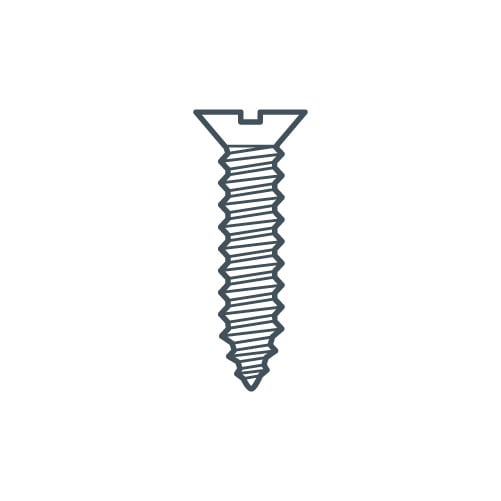
Schraube (nicht enthalten)
Ersetzen Sie die Batterien des Produkts nach dem Ende der Lebensdauer stets durch neue Batterien desselben Typs und derselben Marke. Nichtbeachtung stellt ein Sicherheitsrisiko dar.
Es wird empfohlen, Ersatzbatterien vom Typ Energizer Ultimate Lithium L91 zu verwenden, um eine genaue Schätzung der Batterieleistung auf dem Dashboard und eine möglichst lange Batterielaufzeit zu erzielen.